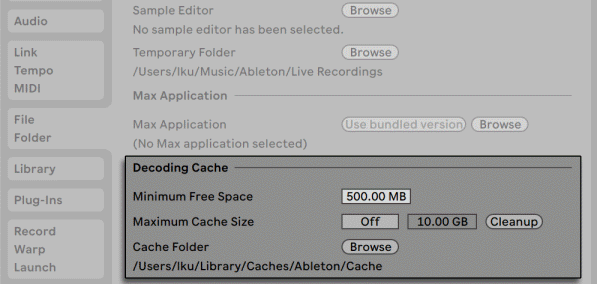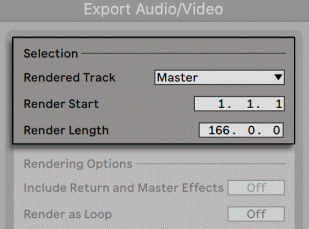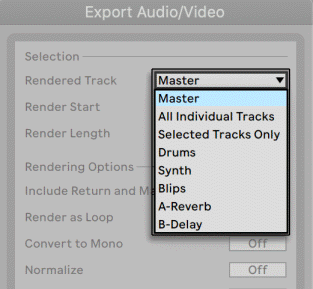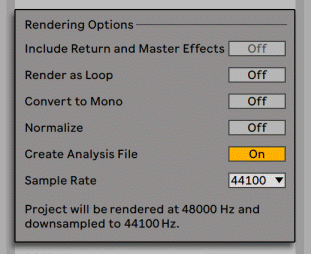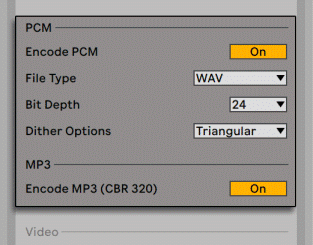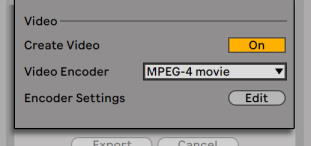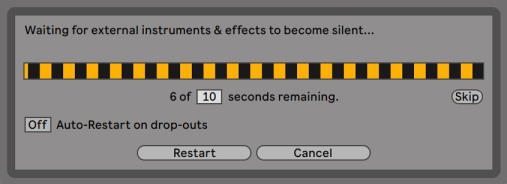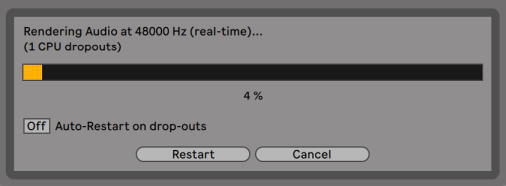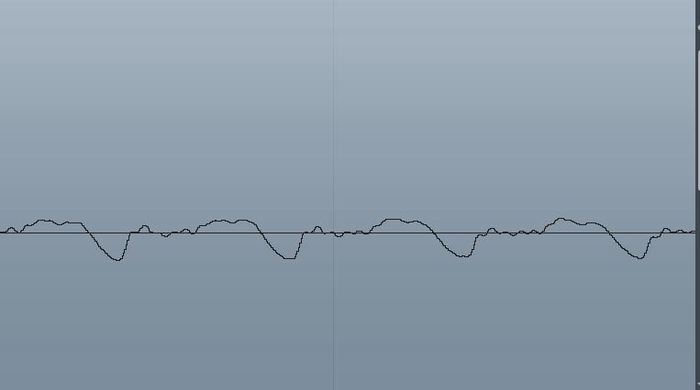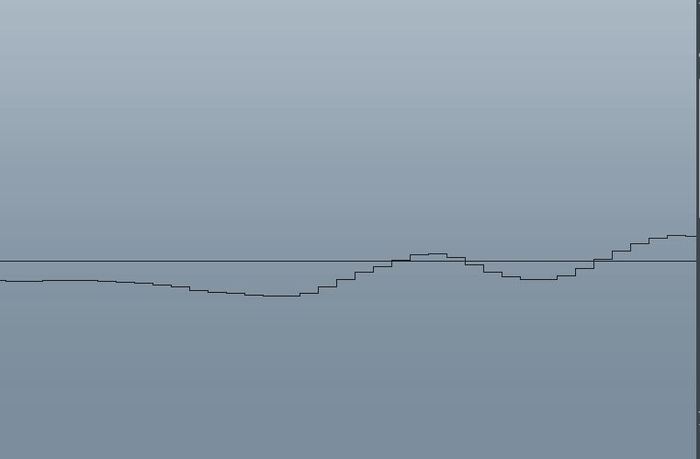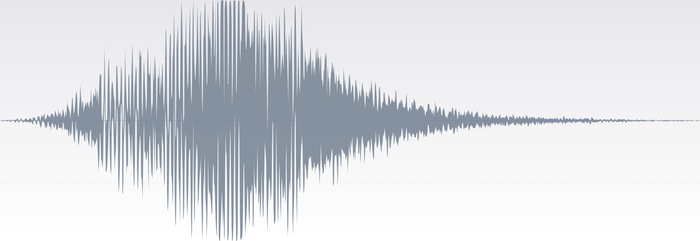Dither options ableton что это
Экспорт аудио и видео в Ableton Live
Команда «Экспорт аудио / видео» позволяет экспортировать ваши работы в файл. Эти файлы могут быть использованы, например, для записи CD дисков. Если ваш проект содержит видео контент вы также можете использовать команду «Экспорт аудио / видео» для экспорта видео файлов. Видео будет находиться в той же папке, что и экспортированное аудио (Примечание. Функция экспорта видео недоступна в версиях Lite и Intro). Так же можно экспортировать ваш проект на портал Soundcloud.
Опции выбора дорожки
Диалоговое окно экспорта содержит несколько настроек:
Поле Render Start – устанавливает позицию, с которой начинается рендеринг. Поле Render Length – определяет длину фрагмента для рендеринга.
Быстрый способ установить значение Render Start и Length – выбрать в окне аранжировки временной диапазон, а затем вызвать меню Export Audio/Video. Помните, экспортированный аудио файл будет содержать, то, что вы слышите до рендеринга. Например, если вы проигрываете комбинацию клипов в режиме сессии и аранжировки, то будет экспортирован фрагмент, выделенный ранее, независимо от того какой режим активен.
Опции рендеринга
Диалоговое окно «Экспорт» предлагает несколько вариантов рендеринга:
Файл asd содержит информацию об анализируемом аудио, такую как высота тона, положение маркеров и темп. При последующей загрузке сэмпла оптимизируется качество Warp растяжения, ускоряется время загрузки.
Опции кодека
Настройки рендеринга видео
(Внимание: видео рендеринг не доступен в Intro и Lite версиях Ableton)
Диалоговое окно экспорта аудио также содержит настройки для рендеринга видео.
После того как вы нажмете Export начнется рендеринг аудио, затем будет экспортировано видео. В зависимости от выбранного кодека процесс рендеринга может происходить в несколько этапов. В процессе рендеринга Live будет отображать строку прогресса выполнения задачи.
Рендеринг в реальном времени
Обычно рендеринг происходит в автономном режиме, однако, если вы используете внешний эффект или инструмент (например, синтезатор), рендеринг происходит несколько иначе. Если вы экспортируете отдельные дорожки, все остальные треки, которые не связаны с внешним устройством будут экспортированы оффлайн. Любые дорожки, связанные с внешним устройством (будь то эффект или синтезатор) будут экспортироваться в реальном времени. Live будет автоматически отслеживать дорожки, которым требуется рендеринг в реальном времени. В процессе рендеринга вам будет предложено несколько опций на выбор:
После того, как начнется рендеринг отобразится окно, где будет показан процесс выполнения задачи.
Количество попыток рендеринга (если их было больше, чем одна) будет отображено в диалоговом окне. Если при рендеринге по-прежнему происходят сбои, закройте все открытые приложения, чтобы уменьшить нагрузку на процессор и повторите попытку.
Ableton Live файлы сэмплов
Данная статья является частью цикла статей «Ableton Live»
Сэмпл представляет собой файл, который содержит звуковые данные. Live может воспроизводить как несжатые форматы файлов (WAV, AIF, REX и Sound Designer II для Mac) так и сжатые (MP3, AAC, Ogg Vorbis, Ogg FLAC и FLAC). (Обратите внимание, что в Lite Edition могут быть воспроизведены не все эти форматы).
Примечание по использованию Variable Bit Rate (VBR) файлов: Пожалуйста, установите QuickTime для декодирования, если в вашей системе его ещё нет. Его можно загрузить с веб-сайта Apple.
Потому как Live проигрывает сэмплы прямо с диска, вы можете работать с большим количеством (большими) сэмплов, не сталкиваясь с ограничениями оперативной памяти. Однако пожалуйста, обратите внимание, что вы можете столкнуться с проблемами, пропускной способности диска, если диск почти заполнен, и/или (в ОС Windows) сильно фрагментирован. Скорость вращения жёсткого диск также может влиять на его производительность. Обратитесь к статье по управлению нагрузкой на диск для получения дополнительной информации.
Live может комбинировать несжатые моно или стерео сэмплы любой длины, частоты дискретизации и битности без предварительной конвертации. Для воспроизведения сжатого сэмпла, Live декодирует сэмпл и записывает временный результат, в виде несжатого файла сэмпла. Обычно это происходит достаточно быстро, так что вы можете проигрывать сэмпл сразу, не дожидаясь конца процесса декодирования.

Содержание
Декодирование и сеть кэша [ править ]
Для экономии вычислительных ресурсов, Live сохраняет декодированные файлы сжатых сэмплов в кэше. Обслуживание кэша, как правило не требуется, так как Live автоматически удаляет старые файлы, чтобы освободить место для новых. Однако можно накладывать ограничения на размер кэша с помощью настроек File/Folder в разделе Decoding & Web Cache. Кэш не будет увеличиваться больше значения Maximum Cache Size (максимальный размер кэша), и он всегда будет оставлять Minimum Free Spac (минимальное свободное пространство) на жёстком диске. Нажатие рядом стоящей кнопки Cleanup (очистка) удаляет все файлы, которые не используются в текущем Live сете.
Файл анализа (.asd) [ править ]
Файл анализа это небольшой файл, который Live создаёт когда файл сэмпла впервые добавляется в программу. Файл анализа содержит данные собранные Live, которые помогают оптимизировать качество растяжения, ускорить отображение сигнала и автоматически определить темп длинных сэмплов.
При добавлении длинного сэмпла в проект, Live может сообщить вам, что он не может проигрывать сэмпл, пока он не будет проанализирован. Этого не произойдёт, если сэмплы уже были проанализированы (например Live найдёт файл анализа для данного сэмпла), или если в настройках Record/Warp/Launch была отключена опция Auto-Warp Long Samples (авто-варпинг длинных сэмплов).
Файл анализа также может хранить настройки клипа по умолчанию для своего сэмпла:
Нажатие кнопки Save в окне клипа будет сохранять настройки текущего клипа с файлом анализа сэмпла. В следующий раз при перетаскивании сэмпла в Live, сэмпл появится со всеми сохранёнными настройками клипа. Это особенно полезно для сохранения установок варпинг маркеров в сэмпле. Файл с сохранёнными настройками клипа по умолчанию в файле анализа, отличается от хранящихся Live клипов.
Файл анализа называется так же, как и связанный с ним сэмпл, но с другим расширением .asd. Live размещает этот файл анализа в той же папке, что и сэмпл.
Сам файл анализа не отображаются в браузерах Live.
Обратите внимание, что можно отключить создание .asd файла, отключив опцию Create Analysis Files (создать файл анализа) в настройках File/Folder. Если .asd файл отсутствует, то все данные (за исключением настроек клипа по умолчанию) могут быть воссозданы Live, однако для длинных сэмплов на это потребуется некоторое время.
Экспорт аудио и видео [ править ]
Команда Export Audio/Video из меню File позволяет экспортировать звук выходящий из Live, как новый сэмпл. Полученные файлы могут быть использованы для записи аудио CD, для прослушивания или для создания диска с данными, которые могли бы служить в качестве резервной копии вашей работы или использоваться в других аудио-программах. Если ваш сет включает в себя видео, вы можете использовать команду Export Audio/Video для экспорта нового видео файла, который будет создан в той же папке, что и рендерируемый звуковой файл. (Примечание: Экспорт видео не доступен в Lite и Intro Editions).
Параметры выбора [ править ]
Переключатель Rendered Track (рендерируемый трек) в диалоговом окне Export (экспорт) предлагает несколько вариантов того, какой аудиосигнал нужно рендерить:
Другие поля это поля выделения (в аранжировке) определяют время начала и длину экспортируемого материала:
Параметры рендеринга [ править ]
Диалоговое окно экспорта предлагает несколько вариантов рендеринга звука:
Параметры кодирования [ править ]
Опции рендеринга видео [ править ]

В дополнение к параметрам для рендеринга звука, диалоговое окно экспорта предоставляет дополнительные возможности для рендеринга видео:
После того как вы сделали свой выбор и нажали кнопку Export, начнётся процесс рендеринга звука. После того, как рендеринг звука будет завершен, начнётся рендеринг видео. Отметим, что в зависимости от используемого кодера, рендеринг видео может произойти более чем в один проход. Live будет отображать индикатор, который показывает состояние процесса.
Если вы указали специальные размеры окна или пропорций в настройках кодера, рендериный видео файл будет воспроизводиться именно так, как он отображается во время проигрывания в реальном времени в Live. Видео файл будет содержать рендериный звук.
Для получения дополнительной информации о работе с видео в Live, смотрите раздел Работа с видео.
Рендеринг в реальном времени [ править ]
Как правило, рендеринг происходит в автономном режиме. Но если ваш сет содержит внешние звуковые эффекты или внешние инструменты, которые маршрутизированы на External Audio Effect или External Instrument, то процесс рендеринга немного отличается. В этом случае, рендеринг мастер выхода происходит в режиме реального времени. Если вы рендерите отдельные треки, все треки которые не маршрутизированы на внешние устройства в любой точке следования сигнала, будут рендериться в автономном режиме. Тогда как любые треки, у которых есть доступ к этим устройствам, будут рендериться в реальном времени. Live будет автоматически отслеживать прохождение сигнала каждого трека и обнаруживать, требуется ли рендеринг в реальном времени. Когда вы начнёте рендеринг вам будет предложено несколько вариантов:
После начала рендеринга, диалоговое окно изменяется, чтобы показать прогресс записи тактов:
Число попыток рендеринга (если прошло больше одной) также будет перечислено в диалоговом окне. Если вы обнаружите, что падения-выхода и перезапуски постоянно происходят, вы должны закрыть другие программы, чтобы освободить больше вычислительной мощьности для рендеринга. Пожалуйста, обратитесь к разделу Звуковые ресурсы компьютера и стратегии для получения советов по улучшению производительности.
Сведение для чайников. Дизеринг.
Всем привет. Сегодня простыми и не очень словами о дизеринге.
Для начала, заглянем в Вики:
Дизеринг, дитеринг (англ. dither от среднеанглийского didderen — дрожать) — при обработке цифровых сигналов представляет собой подмешивание в первичный сигнал псевдослучайного шума со специально подобранным спектром. Применяется при обработке цифрового звука, видео и графической информации для уменьшения негативного эффекта от квантования.
Не очень понятно, да?
Тогда, разберем по порядку.
Начнем с того, как секве́нсер видит наш сигнал:
Абсолютно знакомая всем картинка.
Это называется «квантование сигнала» методом усечения. Именно так секвенсер оценивает наши звуки, нашу дорожку.
Дизеринг заключается в подмешивании к сигналу шума перед квантованием. Проще говоря, чтобы все «квадратики» были ровные, и секвенсер мог их правильно посчитать, без лишних искажений. Исправляет все нелинейные искажения.
Обычно используют дизеринг при переводе в другую разрядность.
Если представить это в виде фото\картины, то если мы захотим увеличить или уменьшить масштаб, что станет с качеством? Поплывет, правильно. Такое, как в оригинале не останется.
Дизеринг поможет аккуратно и бережно перенести полностью все элементы картины в другой масштаб.
Так это и работает с музыкой.
Один момент: если амплитуда дизеринга будет мала, то нелинейные искажения будут устранены не полностью, либо амплитуда ошибки квантования будет меняться вместе с сигналом.
Если амплитуда дизеринга будет велика, то шум станет заметным в записи.
P.P.S.: А да, в лимитерах обычно стоит кнопка дизеринга. Кидаю картинку)
Звукорежиссура
153 поста 1.3K подписчиков
Правила сообщества
— в сообществе запрещены оскорбления;
— посты, не соответствующие тематике сообщества, будут переноситься в ленту;
— в сообществе отключена премодерация, поэтому, добавляя посты, убедитесь, что они наполнены качественным контентом, а так же, не повторяют предыдущие посты;
я на фл 2.7 несколько песен свел и этот фишак еще тогда юзал
15 ПРАВИЛ ЗВУКОРЕЖИССЕРА
2) Убавление уродливых частот более эффективно, чем усиление приятных.
3) Каждый звук должен иметь назначение. Не выбирайте много семплов с целью набрать больше 50-ти звуков в треке, если вам действительно нужны лишь 25. Минималистичная работа позволяет избежать грязи в финальном миксе.
5) Обрабатывайте звуки по отдельности. Плагины помогут вашему звуку быть неповторимым в общем миксе.
7) Тренируйте ваши уши: если вы слушаете музыку, уделяйте внимание отдельным инструментам в отношении громкости, эквалайзинга, использования фильтров, и т.д. звучит поверхностно, но это не так: если вы постигните принцип музыкальной функциональности, вы получите абсолютное преимущество в продюсинге.
8) Если можете, работайте быстро. Чаще всего проще закончить проект, если вы работаете над ним в один или несколько подходов. Иначе, это может быть дорогостоящая победа, включающая множество потраченных часов и пошатнувшуюся мотивацию.
9) Пытайтесь закончить один звук, прежде чем приступить к другому, концентрируйтесь на одной теме и не прыгайте на другие, после переключения между темами вы больше не сможете обнаружить ошибки. Акцентрируйтесь на вашей идее
10) Эффективность дать некоторым проектам отдохнуть и переработать их впоследствии со свежими идеями, но делайте так, только если вас устраивает столь глубокая работа. Продвигайтесь детскими шажками, но заканчивайте их.
11) Не работайте на очень большой громкости. Ваши уши очень быстро устанут и не смогут «сказать» вам правду о ваших идеях. Работайте на постоянной громкости в течении сессии.
12) Не делайте детальную аранжировку или эквализацию под влиянием чего-либо
14) Помогает спектральный анализ. Люди несовершенны в работе ушами, но профессиональны в работе глазами. Вы можете увидеть то, что не можете услышать.
Микрофоны Октава МЛ-51 1986г
Приобрел пару микрофонов на авито. Переделаны под фантомное питание (по дефолту вставляется батарейка). Перед покупкой конечно проверил, да и цена была приятная, неплохое пополнение в мой микрофонный парк. Но! Вопрос к знатокам! Это нормально что они дают легкий шум, как на старых записях. Шум особо не бесит, даже немного приятен.
Трейлерные звуки
Звук — очень эффективный инструмент для создания эмоций. Не зря фильмы (и вообще видеоролики) называют АУДИО-визуальными произведения и говорят, что звук несёт 50% важности. Но говоря о Трейлерных звуках, процент важности и ответственности бесспорно выше.
Они обладают ярко выраженной эмоциональной нагрузкой и непростой комплексной структурой. Благодаря этому они стали такими популярными в трейлерной музыке, когда необходимо за короткий промежуток времени успеть окунуть зрителя в нужную атмосферу, ошеломить, заинтриговать, испугать и, конечно же, заинтересовать «что будет дальше?».
Если вы занимаетесь видео и желаете сделать свои произведение более яркими, то, конечно же, тоже можете использовать их сами, но есть нюансы. Попробуем разобраться.
Возможно вы замечали, что зачастую трейлерная музыка имеет схожие черты, особую узнаваемую структуру. С годами индустрия выкристаллизовала эффективные способы формирования эмоций у аудитории и поэтому сейчас нам зачастую приходится слышать в рекламе фильмов музыку, написанную по уже сформировавшимся и устоявшимся шаблонам. И более того — даже звуки, из которых состоит трейлерная музыка тоже имеют свои признаки.
Итак, для себя я делю их на следующие группы:
1. Различные удары: Hit, Boom, Impact, Slam
2. Звуки для движений и перемещений: Whoosh/swish
3. Грозные звуки Braaam и подобные им
4. Нарастающие звуки Riser/Uplifter и, наоборот, спадающие по интенсивности звуки Downer/Downlifter
5. Продолжительные фоновые звуки Atmosphere/Drone
Есть и другие звуки, составные и производные. А эти можно назвать «базовыми».
Конечно же, чтобы было понятнее, лучше эти звуки слышать.
Я сделал видеоролик про то, как отличить одни звуки от других, в каких случаях их применять в своих видеороликах, где вообще брать такие звуки и каким образом можно сделать такие звуки своими руками. Приятного просмотра!
Создание глубины в миксе
Опубликовано в журнале «Sound on Sound» в феврале 2009 года.
Перевод: Бережной Вячеслав
В реальной жизни мы слышим звук в трёх измерениях, и хотя в стереозаписи все источники, очевидно, размещены перед слушателем (в диапазоне слева – справа звуковой сцены), но существуют определённые методы, позволяющие получить ощущение того, что они находятся также и ближе – дальше (то есть, вглубь звуковой сцены). К примеру, близкие звуки имеют тенденцию быть громче, чем дальние – и это очень легко воссоздать в миксе. Но кроме этого, имеется много других факторов. Таким образом, используя их, Вы сможете добиться намного больших результатов, чем если будете полагаться только лишь на фейдеры, управляющие громкостью. В этой статье я расскажу о многих путях, которыми Вы можете управлять этим аспектом своего микса.
Эквализация для создания расстояния
Если Вы хотите поместить кое-что на задний план микса, это должно быть не только тише фронтальных звуков. В этой партии должно быть меньше и высоких частот, чтобы подражать тому способу, которым их поглощает воздух. Чтобы усилить иллюзию расстояния, Вы можете также срезать и низкие частоты (ниже 150 – 200Гц). Если рассматриваемый инструмент записывается через микрофон, то размещение его дальше от инструмента (на стадии записи) поможет ещё больше укрепить иллюзию.
Срез высоких и низких частот поможет заставить звуки казаться более отдалёнными.
Используйте правильную реверберацию
Обрабатывая ревербератором отдалённые звуки, выбирайте диффузный (рассеянный) тип реверберации – то есть, другими словами, без слишком большого количества деталей. Кроме того, уберите на ней некоторые высокие частоты (так же, как и на источнике). Отдалённые звуки обычно сталкиваются с большим количеством отражающих поверхностей, чем близкие, поэтому Вы можете позволить себе добавить к этим звукам больше реверберации. Тем не менее, не слишком переусердствуйте с этим эффектом, если у Вас нет художественной потребности в нём – современные записи имеют тенденцию быть очень сухими по сравнению с миксами, сделанными в 70 – 80-х годах. Как правило, чем более просторна и разрежена аранжировка, тем больше реверберации Вы можете использовать, не опасаясь затопить всё содержимое. Миксы с плотными аранжировками обычно извлекают выгоду или из меньшего количества реверберации, или из использования так называемой «окружающей» реверберации – то есть такого эффекта, где присутствуют только ранние отражения.
Комбинирование повторяющегося эха и реверберации является отличным способом создания расстояния, особенно если у Вас есть ленточный дилэй (или его виртуальная эмуляция). По сравнению со стандартными цифровыми задержками, их повторы менее стерильны и однородны. Однако, если в наличии только обычный цифровой дилэй,попытайтесь срезать частоты ниже 200Гц и выше 4кГц. Также стоит поэкспериментировать с аналоговой задержкой (или её эмуляцией), потому что она имеет довольно тусклые и неясные повторы.
Чтобы создать впечатление от расстояния, могут использоваться плагины-эмуляторы ленточного эха, такие, как Universal Audio RE201 Space Echo. Если у Вас нет доступа к такому процессору, Вы можете попытаться использовать цифровую задержку, при этом срезав частоты ниже 200Гц и выше 4кГц.
Такие эффекты, как хорус, имеют тенденцию отодвигать звуки назад, заставляя их казаться менее сфокусированными. Таким образом, вы можете использовать его (или подобный ему эффект) на клавишных подкладах, которые предназначены для того, чтобы сидеть позади микса. Вы также можете достичь подобного результата, используя двухканальный питч-шифтер, чтобы создать два дополнительных слоя – один, смещённый на 7 центов вверх, а другой – на такое же количество вниз. Roland Dimension D (или эквивалентный ему плагин) может создать подобное хорусу пространственное распространение, но не давая слишком очевидного ощущения своего присутствия. Если Вы должны использовать хорус на звуке, который должен находиться во фронте микса (как например гитара), то держите этот звук ярким и свободным от чрезмерной реверберации. Обычно это приводит к хорошим результатам.
Модуляционные эффекты, такие, как хорус Roland Dimension D (или его виртуальная версия от UAD), могут помочь расфокусировать звук, убирая его с фронта звуковой сцены и оставляя место для других звуков, которые требуется выдвинуть вперёд. В качестве альтернативы, Вы можете использовать питч-шифтер, немного расстроив каналы и панорамировав их в противоположные стороны.
Вся перспектива – в контрасте: если какие-то звуки убраны назад, и сделаны менее яркими и более реверберирующими, то они должны быть уравновешены более яркими и сухими звуками, находящимися впереди микса. Не делайте ошибку, пытаясь полностью сохранить исходные звуковые качества каждого инструмента. В итоге Вы можете обнаружить, что задник звуковой сцены пуст, а фронт – переполнен (или наоборот).
Ведущий вокал будет казаться очень близким к слушателю, если на нём будет мало (или вообще не будет) реверберации. Вы можете создать очень драматичные эффекты, если сделаете некоторые вокальные элементы абсолютно сухими и добавите «воздуха», подняв частоты между 7 и 10кГц. Вероятно, такую вещь не стоит использовать для всего вокала, звучащего на протяжении всей песни, но для некоторых особенных фраз, которые должны звучать прямо в лицо слушателю, это может быть очень эффективно. Компрессор может усилить дыхание в таких близких вокальных партиях, заставляя их приблизиться ещё больше.
Задержка для глубины
Примите во внимание, что использование задержек вместо реверберации добавляет вокалам больше свободного места. Альтернативно, Вы можете скомбинировать задержку с небольшим количеством реверберации, или использовать реверберацию с большой пред-задержкой (в районе 90 – 110 мс). Как Вы уже знаете, близкие звуки обычно более яркие, чем отдалённые. Поэтому, обрабатывая ведущий вокал, Вы часто сможете позволить себе использовать более яркую реверберацию с яркими ранними отражениями. Зачастую, полезно настраивать два ревербератора: один с искусственным звуком, типа пластины, другой – с ранними отражениями или образцом окружения. Этим путём Вы сможете сбалансировать характер ранних отражений с более очевидным характером листовой реверберации. Также, задержка может быть замечательной для того, чтобы создать звук гитарного соло на большом рок-стадионе, но при этом не отдалить его от слушателя.
Распланируйте свою аранжировку так, чтобы выбранные Вами звуки не входили в противоречие с концепцией микса. Например, яркие подклады гораздо труднее поместить на задний план звуковой сцены, чем более тусклые. Точно так же, если подпевки будут более яркими, чем ведущие вокалы, то они вряд ли усядутся позади его. Есть, конечно, и исключения, где бэки нарочно выдвинуты вперёд (как например в «Video Killed the Radio Star»), но, как правило, ведущий вокал должен быть всегда на первом месте. Чтобы было легче поместить подпевки назад, добавьте к ним большое количество реверберации или сделайте к каждой из партий несколько дабл-треков (по сути дела – это естественный хорус).
Если Вы используете барабанные сэмплы, попытайтесь не очень сильно обрабатывать их эквалайзером – даже если перед Вами стоит искушение сделать их ещё более яркими и большими. Если музыкальный жанр не требует, чтобы барабаны сидели впереди микса, то выбрав для них более естественный звук, Вы облегчите задачу построения правильной перспективы.
Освобождая место для вокалов, Вы можете использовать не только автоматизацию громкости, «наклоняя» такие вещи, как гитары и подклады, но и автоматизацию эквалайзеров, аккуратно срезая в нужных местах высокие частоты. Обычно применяется low pass фильтр с крутизной 12 или 18dB/октава. Он должен сделать аккомпанирующие партии менее яркими в тех местах, где они играют вместе с вокалами. Вы можете использовать эту технику как самостоятельно, так и в комбинации с автоматизацией громкости. Но не слишком переусердствуйте с уменьшением высоких частот, иначе это станет заметным для слушателя – а Вы вряд ли этого хотите. Проверьте свои субъективные ощущения, слушая микс снаружи студии (с открытой дверью). Если Вам удалось создать чувство глубины в миксе, то это будет слышно и здесь. И, заодно, Вы проверите общий баланс всех элементов.
Настройка в контексте
Всегда имеется искушение включать в соло разные индивидуальные элементы и решать, какую же обработку применить к ним. Но если у Вас мало опыта, это может привести к большому количеству больших и ярких звуков, борющихся друг с другом за место во фронте Вашего микса. Поэтому, основное решение о той или иной обработке индивидуальных партий следует принимать с учётом общего контекста микса. В большинстве поп-миксов вокалы находятся ближе всего к слушателю, гитары и основные клавишные партии – немного позади их, примерно рядом с барабанами. Дополнительные элементы, такие, как подклады и бэк-вокалы, могут быть отодвинуты ещё дальше. Послушайте вещь «Won’t Get Fooled Again» группы The Who. Вы заметите, что мощные гитарные и барабанные партии не настолько ярки, как Вы могли бы себе вообразить, и реально помогают вокалу проникнуть в самое сердце слушателя. Таким образом, современная тенденция эквализовывать всё до хрустального блеска не всегда является хорошей стратегией!
Тренируйте свой профессиональный слух – слушайте свои любимые коммерческие записи и пытайтесь определить, какие из описанных методик в них применялись. Скоро Вам легко будет это сделать, и Вы сможете применить эти знания и в своём музыкальном производстве.